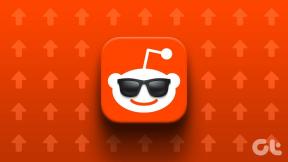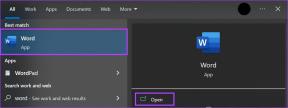11 veidi, kā novērst vizuālo balss pasta kļūdu, kas pašlaik nav pieejama
Miscellanea / / April 02, 2023

Vizuālais balss pasts ir interesants interfeiss, kas ļauj tieši piekļūt balss pastam, neveicot tālruņa zvanus. iPhone lietotāji var klausīties savus ziņojumus jebkurā secībā no iesūtnei līdzīgās saskarnes. Šī lietotne sniedz lietotājiem iespēju skatīt ziņojumu sarakstu, atšķirībā no vecmodīga veida. Tomēr vizuālais balss pasts pašlaik nav pieejams daudziem iPhone lietotājiem vairāku iemeslu dēļ. Izpētīsim šos iemeslus detalizēti un iepazīsimies ar to, ko nozīmē vizuālais balss pasts pašlaik nav pieejams zvanu balss pasts?
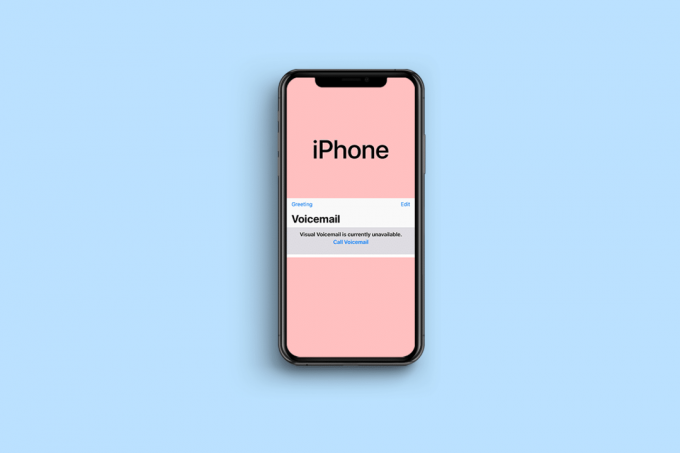
Satura rādītājs
- Kā labot vizuālo balss pasta kļūdu, kas pašlaik nav pieejama
- Ko nozīmē vizuālais balss pasts pašlaik nav pieejams zvanu balss pasts?
- Kāpēc vizuālais balss pasts pašlaik nav pieejams?
- 1. metode: restartējiet iPhone
- 2. metode: ieslēdziet mobilos datus
- 3. metode: atspējojiet lidmašīnas režīmu
- 4. metode: notīriet krātuves datus
- 5. metode: atspējojiet zvanu pāradresāciju
- 6. metode: instalējiet gaidošos operatora atjauninājumus
- 7. metode: atjauniniet iOS
- 8. metode: mainiet balss pasta paroli
- 9. metode: izmēģiniet veco balss pasta numura sastādīšanas veidu
- 10. metode: atiestatiet tīkla iestatījumus
- 11. metode: sazinieties ar mobilo sakaru operatora atbalsta dienestu
Kā labot vizuālo balss pasta kļūdu, kas pašlaik nav pieejama
Mēs piedāvājam jums noderīgu ceļvedi, kas mācīs, kā novērst kļūdu, kas pašlaik nav pieejama vizuālajā balss pastā.
Ātrā atbilde
Var mēģināt restartējiet ierīci un uzstāties programmatūras atjauninājums. Ja tas nedarbojas, izmēģiniet tālāk norādītās darbības.
1. Atiestatiet savu tīkla iestatījumi.
2. Izslēgt Zvanu pāradresācija funkciju.
3. Sazinieties ar savu pārvadātāja pakalpojums pakalpojumu sniedzējs.
Ko nozīmē vizuālais balss pasts pašlaik nav pieejams zvanu balss pasts?
Ja vizuālais balss pasts jūsu iPhone tālrunī nav pieejams, tas nozīmē, ka nav balss pasta atšifrējumu un ierakstu, ko pārbaudīt. Šī kļūda parādās, kad lietotņu lietotāji mēģina pārbaudīt savus vizuālos balss pasta ziņojumus. Kļūda neļauj lietotājiem piekļūt saviem balss pasta ziņojumiem, līdz tā tiek novērsta.
Kāpēc vizuālais balss pasts pašlaik nav pieejams?
Dažreiz lietotne Visual Voicemail nedarbojas pareizi, kā vajadzētu. Šie traucējumi var neļaut jums piekļūt saviem ziņojumiem, un to parasti izraisa vairāki iemesli:
- Īslaicīga programmatūras kļūme
- Vājš un neuzticams mobilais signāls
- Maz brīvas tālruņa atmiņas
- Zvanu pāradresācija
- Novecojusi lietotne
- Novecojusi programmatūras versija
- Nepareizi tīkla iestatījumi
Lai gan pašlaik nepieejamās vizuālā balss pasta kļūda ir kaitinoša un atkārtojas ikreiz, kad mēģināt pārbaudīt ziņojumus, varat atrisināt šo situāciju, izmantojot dažus vienkāršus risinājumus.
1. metode: restartējiet iPhone
Īslaicīga sistēmas kļūme vai kļūda dažkārt var traucēt noteiktām mobilajām lietojumprogrammām. Šādā gadījumā tas var apturēt Visual Voicemail pareizu darbību. Tāpēc jums ir jāmēģina restartēt savu iPhone lai atrisinātu problēmu. Nemaz nerunājot par to, ka ierīces restartēšana palīdz arī notīrīt bojātu atmiņu un atkritumus. Tāpēc izmēģiniet šo vienkāršo labojumu un izmēģiniet šo kaitinošo balss pasta problēmu. Varat arī skatīt mūsu ceļvedi vietnē Kā restartēt iPhone X vairāk.
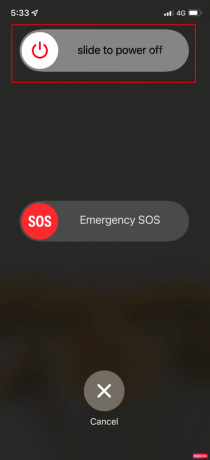
2. metode: ieslēdziet mobilos datus
iPhone tālruņa vizuālā balss pasta funkcija darbojas, ja ir iespējoti mobilie dati. Ja savienojums ir nejauši izslēgts, vizuālais balss pasts pašlaik var nebūt pieejams. Tātad, pielāgojiet ierīces mobilo datu iestatījumus un ieslēdziet to, veicot šādas darbības:
1. Atver savu iPhone un pieskarieties Iestatījumi lietotne tajā.

2. Tagad pieskarieties Mobilie dati.

3. Pēc tam ieslēdziet Mobilie dati pogu.

4. Pēc tam ritiniet uz leju un pārliecinieties, vai pārslēgšanas pogas ir Tālrunis un Iestatījumi ir ieslēgti.
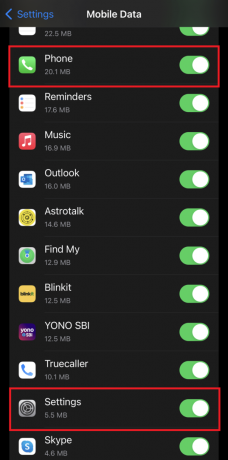
Visbeidzot, atgriezieties pie Visual Voicemail un pārbaudiet, vai problēma ir novērsta.
Lasi arī:Kā labot SSL kļūdu iPhone tālrunī
3. metode: atspējojiet lidmašīnas režīmu
Lidmašīnas režīms ir tālruņa funkcija, kas atspējo visus savienojumus, ja tas ir ieslēgts. Tomēr, to ieslēdzot, tiek atsvaidzināti mobilie dati un Wi-Fi. Tāpēc, lai labotu vizuālā balss pasta kļūdu, mēģiniet savā iPhone ierīcē iespējot un atspējot lidmašīnas režīmu.
1. Savā iPhone tālrunī palaidiet Iestatījumi lietotne.

2. Tagad ieslēdziet Lidmašīnas režīms opciju.
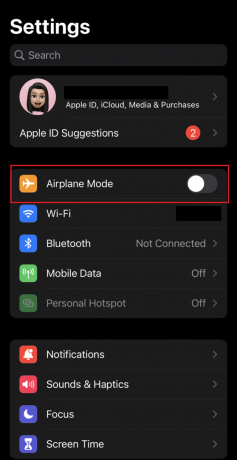
3. Pēc tam pēc dažām sekundēm izslēdziet Lidmašīnas režīms.
Tagad pārbaudiet, vai varat piekļūt saviem ziņojumiem vizuālajā balss pastā.
4. metode: notīriet krātuves datus
Vēl viens iespējamais iemesls, kas var izraisīt vizuālā balss pasta problēmas, ir nepietiekama brīva atmiņa jūsu iPhone tālrunī. Ja pēdējā laikā jūsu iPhone tālrunī ir beigusies vieta, vizuālais balss pasts var pārtraukt jūsu ziņojumu pareizu glabāšanu un atskaņošanu. Lai vizuālais balss pasts darbotos pareizi, ir nepieciešami vismaz 15% brīvas atmiņas. Tāpēc, lai novērstu, ka vizuālais balss pasts pašlaik nav pieejams, jums ir jānodrošina, lai ierīcē būtu pietiekami daudz brīvas atmiņas, atbrīvojot vietu. Varat skatīt mūsu ceļvedi vietnē 12 veidi, kā novērst pilnu iPhone krātuves problēmu lai saņemtu papildu palīdzību.
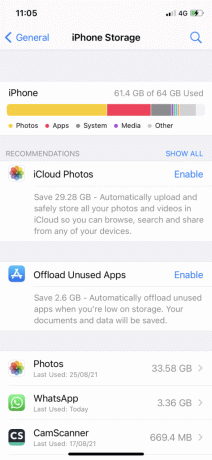
Lasi arī:Kā izdzēst sistēmas krātuvi iPhone tālrunī
5. metode: atspējojiet zvanu pāradresāciju
Zvanu pāradresācija ir jūsu iPhone iestatījums, kas var novirzīt visus ienākošos zvanus, nevis pāriet uz balss pastu. Tāpēc, lai vēlreiz savāktu balss pasta ziņojumus, ir jāpārliecinās, vai ierīces zvanu pāradresācijas funkcija ir izslēgta. Uzziniet vairāk par zvanu pāradresācijas izslēgšanu, veicot tālāk norādītās darbības.
1. Vispirms pieskarieties Iestatījumi jūsu iPhone lietojumprogramma.

2. Tagad ritiniet uz leju pa iestatījumu sarakstu un pieskarieties Tālrunis.
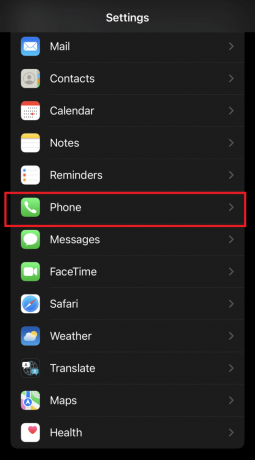
3. Tālāk pieskarieties Zvanu pāradresācija tajā.

4. Visbeidzot, izslēdziet Zvanu pāradresācija.
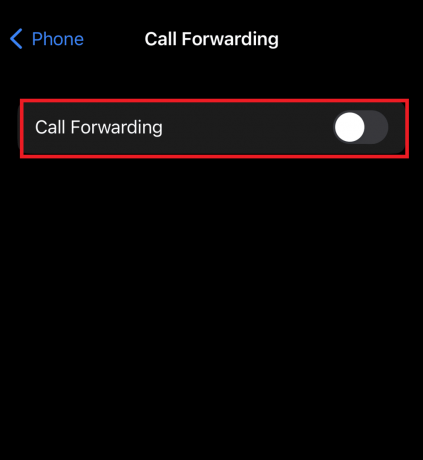
6. metode: instalējiet gaidošos operatora atjauninājumus
Tāpat kā jebkuras citas lietotnes vai jūsu ierīces iOS, arī jūsu mobilo sakaru operatoram ir regulāri atjauninājumi, kas laiku pa laikam tiek izlaisti. Šie atjauninājumi palīdz nodrošināt labāku tālruņa veiktspēju, zvanu savienojumu un lielisku īsziņu un balss pasta darbību. Tāpēc, lai novērstu, ka vizuālais balss pasts pašlaik nav pieejams, noteikti instalējiet neapstiprinātos operatora atjauninājumus, ja tie ir pieejami.
1. Vispirms atveriet iPhone Iestatījumi un pieskarieties Ģenerālis tajā.
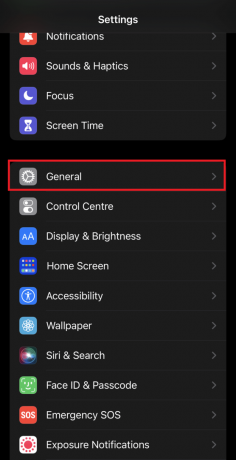
2. Pēc tam pieskarieties Par cilne.

3. Pēc tam pieskarieties Pārvadātājs tajā.
4. Ja ir pieejams Carrier atjauninājums, tas tiks parādīts ekrānā. Pieskarieties Atjaunināt un izpildiet ekrānā redzamos norādījumus, lai to instalētu.
Lasi arī:Apple globāli izlaiž iOS 16.3 atjauninājumu
7. metode: atjauniniet iOS
Ja runa ir par vizuālā balss pasta kļūdām, nepietiek ar to, ka jūsu mobilo sakaru operators ir atjaunināts. Jums arī jāpārliecinās, vai jūsu ierīces iOS ir pieejama jaunākā versija. Tātad, atjauniniet savas ierīces iOS, izpildot tālāk sniegtos norādījumus.
Piezīme: pirms iOS atjaunināšanas nodrošiniet labu interneta savienojumu.
1. Palaidiet Iestatījumi lietotni iPhone tālrunī un pieskarieties Ģenerālis cilne.
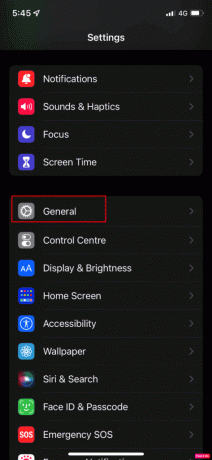
2. Tagad atlasiet Programmatūras atjauninājums opciju.
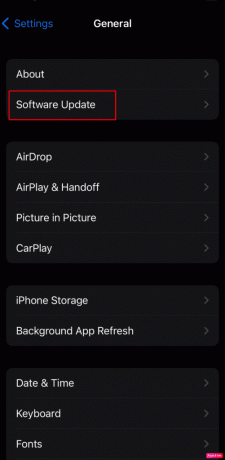
3. Tālāk pieskarieties Lejupielādēt un instalēt.

4. Varat arī pieskarties Instalējiet šovakar lai automātiski instalētu atjauninājumu vienas nakts laikā.
8. metode: mainiet balss pasta paroli
Nākamais iespējamais veids, kā novērst vizuālo balss pastu, pašlaik nav pieejams, ir mainīt sava iPhone balss pasta paroli. To darot, tiks atsvaidzināts ierīces savienojums ar vizuālā balss pasta funkciju. Lai mainītu ierīces balss pasta paroli, veiciet tālāk norādītās darbības.
1. Pieskarieties Iestatījumi lietotni savā iPhone tālrunī un atlasiet Tālrunis tajā.

2. Tagad ritiniet uz leju un pieskarieties Mainīt balss pasta paroli.
3. Pēc tam ievadiet a jauna parole un pieskarieties Gatavs.
4. Pēc tam ievadiet atkal jauna parole un nospiediet Gatavs lai pabeigtu procesu.
Kad tas ir izdarīts, aizveriet lietotni Tālrunis un mēģiniet vēlreiz piekļūt saviem balss pasta ziņojumiem.
Lasi arī:18 labākās bezmaksas WiFi zvanu lietotnes iPhone tālruņiem
9. metode: izmēģiniet veco balss pasta numura sastādīšanas veidu
Ja pēc visu iepriekš norādīto metožu izmēģināšanas balss pasta problēma joprojām pastāv jūsu ierīcē, varat izmēģināt veco balss pasta sastādīšanas veidu, lai piekļūtu ziņojumiem. To var izdarīt, zvanot uz sava mobilā tālruņa numuru no sava tālruņa un pēc tam ievadot PIN, lai piekļūtu nedzirdētiem ziņojumiem.
10. metode: atiestatiet tīkla iestatījumus
Tā kā vizuālā balss pasta problēma ir saistīta ar ar tīklu saistītiem risinājumiem, varat mēģināt atiestatīt tīkla iestatījumus, ja nekas cits nedarbojas. To darot, tiks atiestatīti tādi iestatījumi kā Wi-Fi paroles, VPN iestatījumi un citi. Izņemot to, visi jūsu dati, tostarp fotoattēli, faili, ziņojumi, videoklipi un citi, tiks saglabāti neskarti. Tātad, ja vizuālais balss pasts pašlaik jūsu ierīcē nav pieejams, atiestatiet tīkla iestatījumus, veicot tālāk norādītās darbības.
1. Lai sāktu, pieskarieties Iestatījumi un atlasiet Ģenerālis cilne tajā.
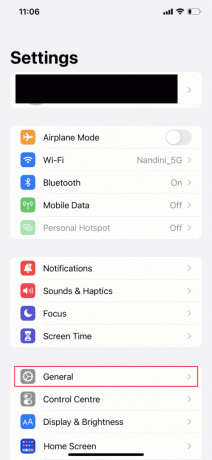
2. Tagad velciet uz leju un pieskarieties Pārsūtiet vai atiestatiet iPhone apakšā.
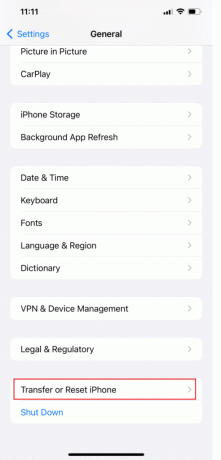
3. Pēc tam pieskarieties Atiestatīt.
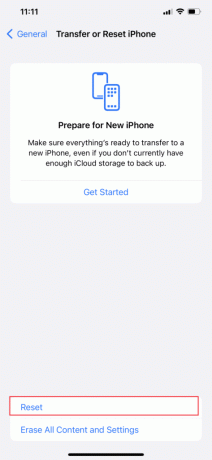
4. Pēc tam pieskarieties Atiestatīt tīkla iestatījumus.

11. metode: sazinieties ar mobilo sakaru operatora atbalsta dienestu
Visbeidzot, ja nekas cits nedarbojas, pēdējais līdzeklis ar vizuālo balss pastu saistīto problēmu novēršanai ir sazināties ar mobilo sakaru operatora atbalstu. Varat sazināties ar viņiem un lūgt to atrisināt pēc iespējas ātrāk.
Ieteicams:
- Kā atsvaidzināt Android tālruni
- Kā es varu izdzēst visus Vortex modifikācijas uzreiz
- Kā uzzināt, vai kāds ir bloķējis jūsu numuru iPhone tālrunī, nezvanot
- Novērsiet, ka Samsung Galaxy 5 balss pasts nedarbojas
Tādējādi mēs nonākam līdz mūsu ceļveža beigām Vizuālais balss pasts pašlaik nav pieejams. Mēs ceram, ka kāds no iepriekš minētajiem risinājumiem palīdzēja novērst balss pasta problēmas jūsu iPhone tālrunī. Paziņojiet mums par citiem saviem jautājumiem un ieteikumiem, atstājot tos komentāru sadaļā zemāk.